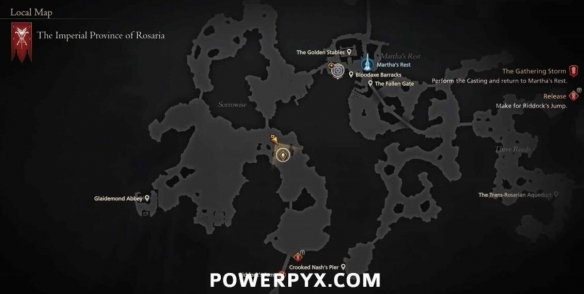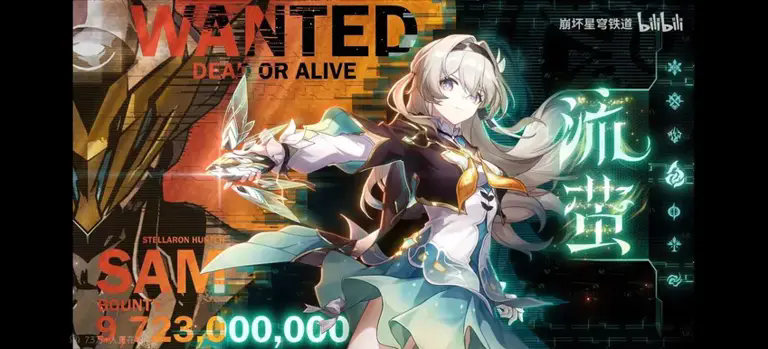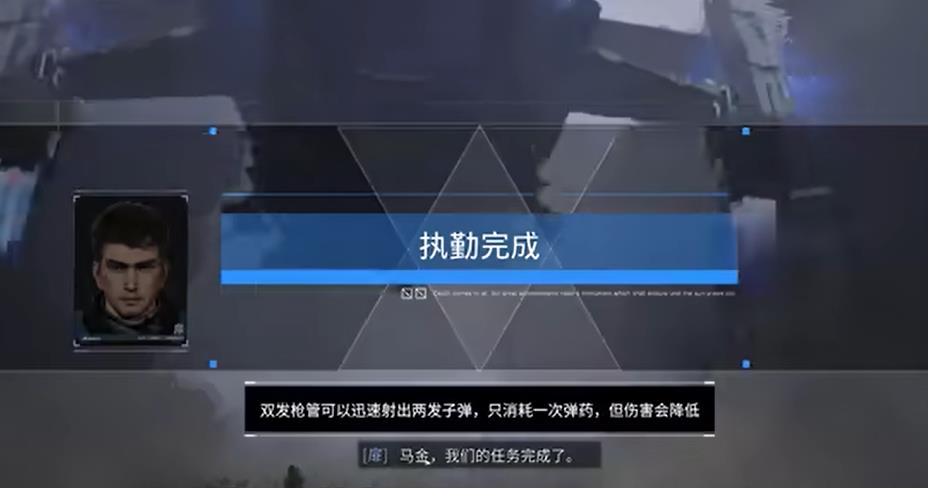toonme迪士尼滤镜在哪 toonme怎么用
2021/04/27 17:00:42 编辑:sufqyx 来源:聚玩社
toonme最近非常的火爆,尤其是能够将人物照片转化为卡通风格的迪士尼滤镜的功能,那么toonme的迪士尼滤镜在哪呢?这款软件又应该怎么用呢?今天小编就给大家一一解答,有需要的小伙伴快来看看吧。
toonme迪士尼滤镜在哪
1、首先,我们先打开toonme,在主页面也就是ToonMe.com,找到选择图片的选择项
2、然后,进入界面以后,我们可以选择自己相册中的照片,也可以挑选名人的相片。在这里我们选择一张彭于晏的照片,然后点击以后,软件会进行持续处理,需要等待一些时间,我们只需静静等待即可。
3、软件处理完毕以后,会输出各种风格的照片,我们可以在上方 的展示栏里进行挑选,其中就有迪士尼滤镜的,各位可以一下哦~
toonme怎么用
1、ToonMe中特殊的人工智能驱动算法可以立即生成手绘质量的出色画像。
2、只需拍一张或上传一张自拍,准备好迎接你的动漫自我。
3、即使你没有任何绘画技能,你也可以加入这个项目。
toonme使用教程
1、安装toonme
2、打开toonme后可以选择滤镜模板,也可以直接上传照片
3、选择其中一个模板后,有4个选图片的方式:1.全部;2.人脸;3.名人;4.最近。
全部模式:指就是你手机里面的图片。
人脸模式:指的是app根据相册里面图片的人脸,进行检测,然后显示出来供你选择。
名人模式:在这个模式里,点击后,就可以输入相应的名字,使用名人的头像进行添加特效滤镜。
最近模式:顾名思义,就是最近使用过的图片或者最近拍照、保存的图片。
点击“名人”的模式后,在输入框输入相应的名字,app就会自动搜索相应的人脸图片。
选中图片后,会进入另一个操作界面,这个界面的下方,有一行操作按钮。
标记1按钮:图片旋转按钮,可以对图片进行相应的旋转。
标记2按钮:水平对称按钮,可以把图片左右切换。
标记3按钮:垂直堆成按钮,可以把图片上下切换。
标记4、5、6按钮:图片大小裁剪按钮,可以根据需要不同的图片大小,进行相应的裁剪。
标记7按钮:下一步按钮。
4、点击下一步按钮后,就会出现处理的界面,等待片刻,即可出现处理好后的特效图片。
5、特效图片生成完毕后,如果觉得满意,可以点击右上角下载的图标按钮,对图片进行下载
6、在这个界面的右下角,点击“+”,就可以出现其他功能。
7、根据自己喜欢的功能与模板,选择即可。
最新游戏
-
 鬼影历险记
鬼影历险记类型:冒险解谜/大小:29MB
-
 热熔快打(Monster Truck Demolition Derby Crash Stunts)
热熔快打(Monster Truck Demolition Derby Crash Stunts)类型:动作游戏/大小:68MB
-
 轰炸一切
轰炸一切类型:休闲益智/大小:177MB
-
 海贼猎人
海贼猎人类型:冒险解谜/大小:19MB
-
 理发店大亨(Barbershop(Unity))
理发店大亨(Barbershop(Unity))类型:休闲益智/大小:32MB
-
 开火大师
开火大师类型:射击游戏/大小:105MB
-
 喵星人传奇
喵星人传奇类型:休闲益智/大小:220MB
-
 移到这里
移到这里类型:休闲益智/大小:122MB